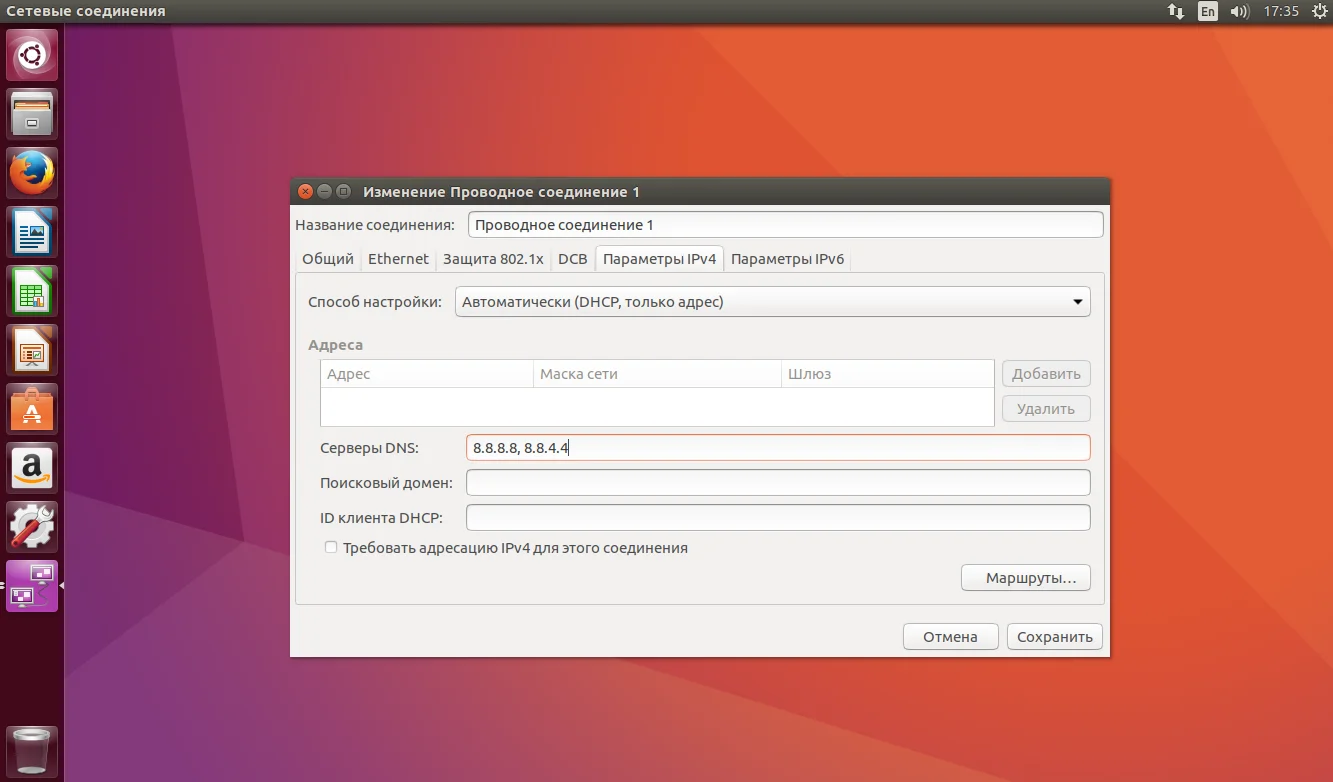DNS в Ubuntu: Как сменить сервер за 5 минут и ускорить интернет
Вы замечали, что некоторые сайты грузятся медленнее, чем хотелось бы? Часто проблема кроется не в провайдере, а в настройках DNS вашего компьютера. Эти цифровые «указатели» переводят привычные названия сайтов в IP-адреса, и от их скорости зависит ваше веб-серфинг.
В Ubuntu настройка сети управляется современным менеджером, и старые методы правки файлов уже не работают стабильно. После перезагрузки все ваши правки могут просто сброситься!
Мы покажем вам два рабочих способа: простой, через графический интерфейс, и продвинутый — для любителей терминала. Вы научитесь прописывать быстрые и надежные DNS-серверы, например, от Google или Cloudflare, чтобы сделать ваше подключение стабильнее и отзывчивее.
Вы сможете забыть о проблемах с доступом к сайтам и навсегда закрепить нужные настройки в системе. Готовы наконец-то взять контроль над своей сетью? Переходите к статье и выбирайте свой способ — простой или мощный!
Сервера DNS используются системой для преобразования сложных для запоминания IP адресов в простые доменные имена. Это делается потому что людям сложно запоминать несколько никак не связанных цифр, но очень просто запомнить слово.
Когда компьютеру нужно узнать IP адрес какого-либо домена, он отправляет запрос известному ему DNS серверу. Эти сервера могут быть получены автоматически от роутера по DHCP или же заданы в ручную. В этой статье мы рассмотрим как выполняется настройка DNS Ubuntu 16.04 и более старых версиях.
Содержание статьи
Настройка DNS в Ubuntu через GUI
Раньше, для настройки DNS серверов, которые будут использоваться системой было достаточно внести адреса нужных серверов в файл /etc/resolv.conf. Но сейчас всей конфигурацией сети в Ubuntu управляет NetworkManager, а этот файл теперь представляет собой только ссылку на файл NetworkManager.
Этот способ до сих пор работает, но в нем вы можете настроить DNS на LiveCD, или до перезагрузки. После перезагрузки все настройки собьются и придется все делать заново. Поэтому, чтобы все сохранилось нужно выполнять все действия через интерфейс NetworkManager. Сначала откройте контекстное меню для значка сети на панели и выберите "Изменить подключения":
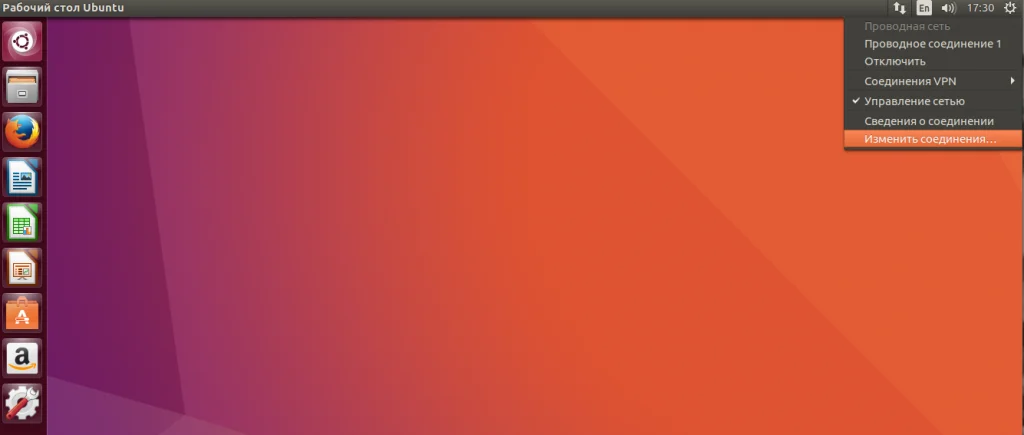
Выберите ваше подключение и нажмите "Изменить":
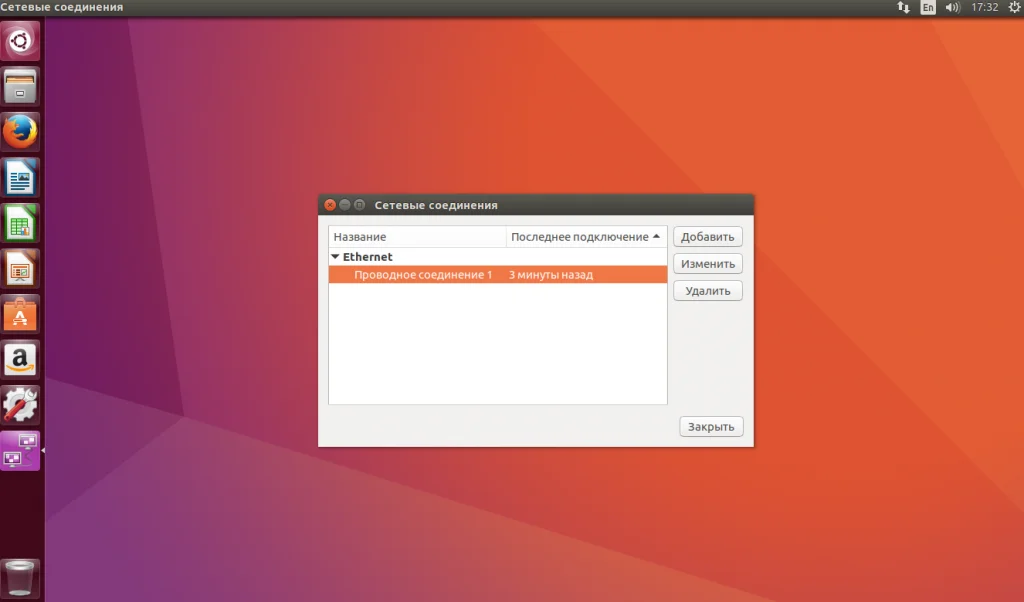
В открывшемся окне перейдите на вкладку "Параметры IPv4":
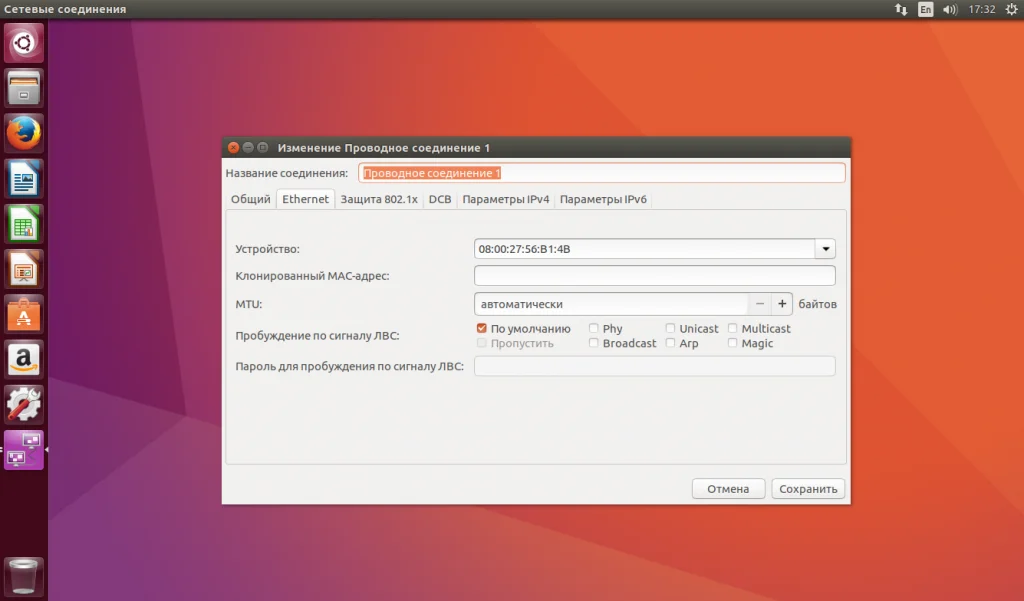
Затем, в поле "Способ настройки" выберите "Автоматически (DHCP, только адрес)":
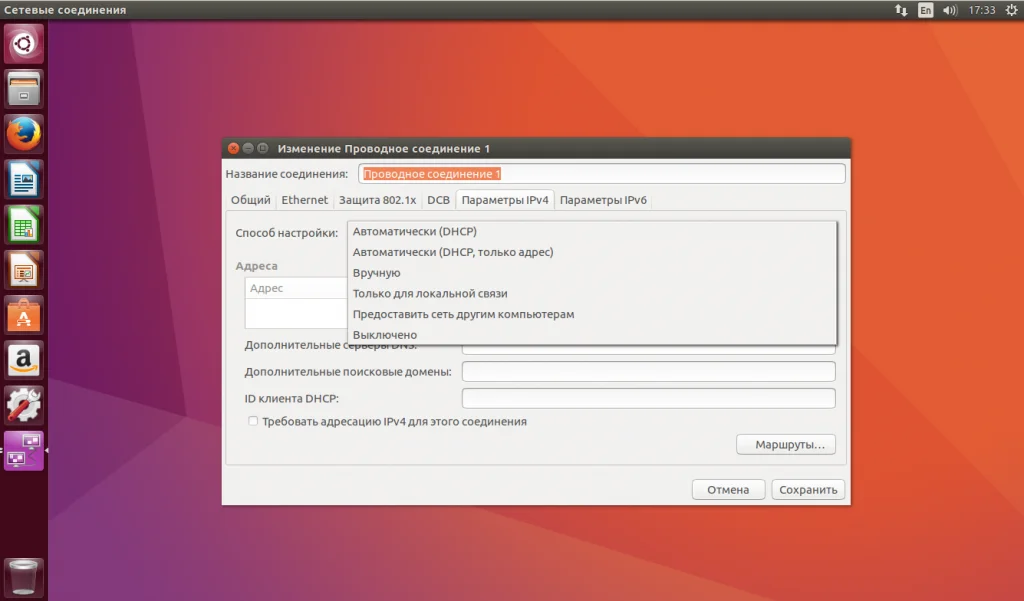
Теперь немного ниже появиться поле "Серверы DNS", где вам нужно прописать нужные серверы, можно несколько адресов через запятую. Например, можно указать сервера от Google:
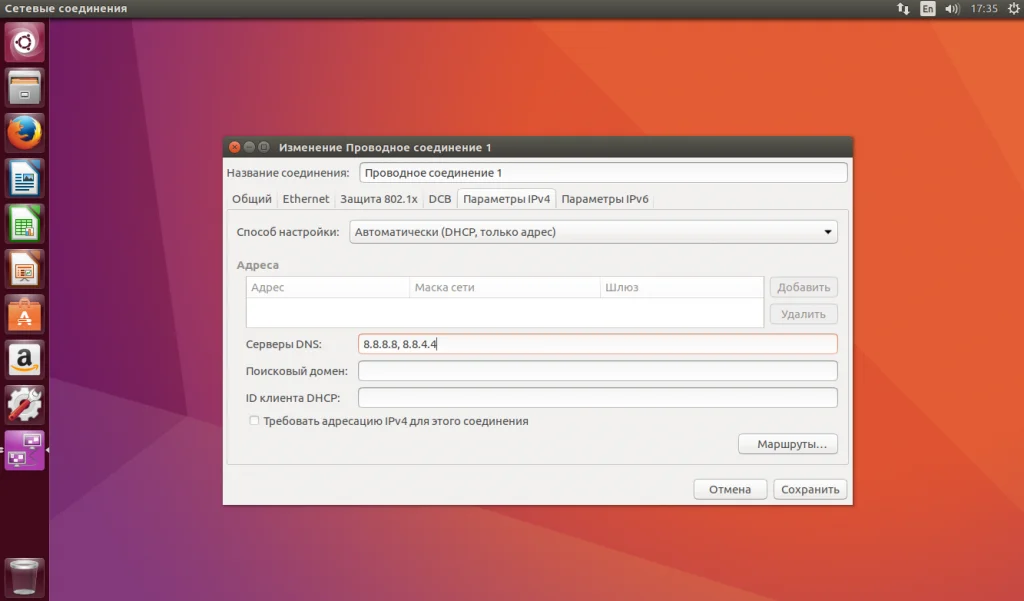
Поле этого нажмите "Сохранить" и "Закрыть". Теперь можете переподключитесь к этому соединению и можете проверять текущий DNS сервер:
nslookup ya.ru
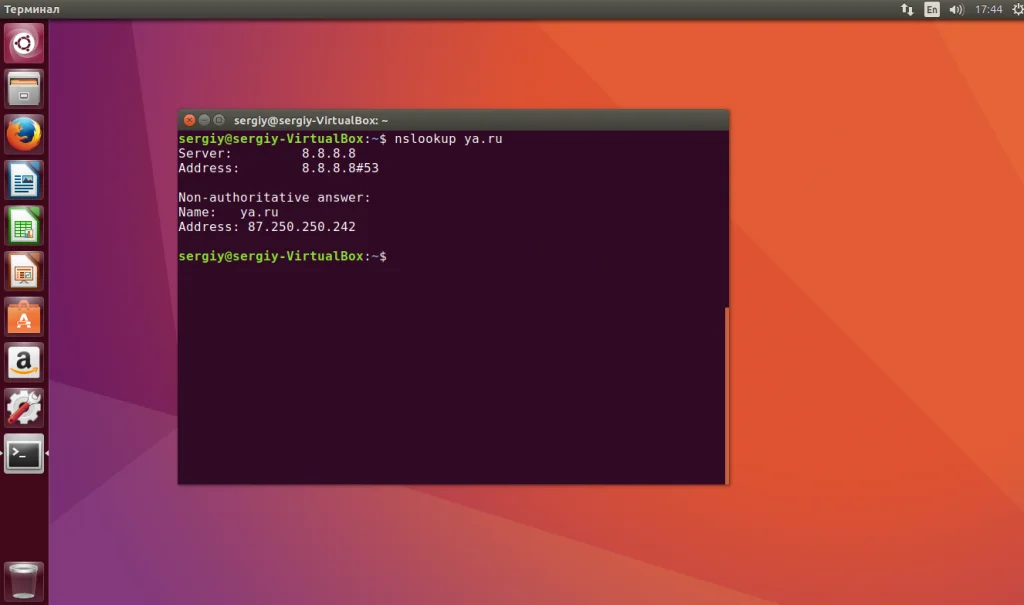
Собственно, это все, но есть еще один способ настройки через консоль, если этот не сработал или вы предпочитаете работать из консоли.
Настройка DNS через терминал Ubuntu
В Ubuntu есть унифицированный интерфейс настройки сети, который настраивается через конфигурационный файл /etc/network/interfaces. Сначала смотрим список сетевых интерфейсов:
ls /sys/class/net/

Откройте файл для редактирования и найдите в нем имя своего сетевого интерфейса, например, auto enp0s3, если такой секции нет, ее нужно добавить:
sudo vi /etc/network/interfaces
auto enp0s3
iface enp0s3 inet dhcp
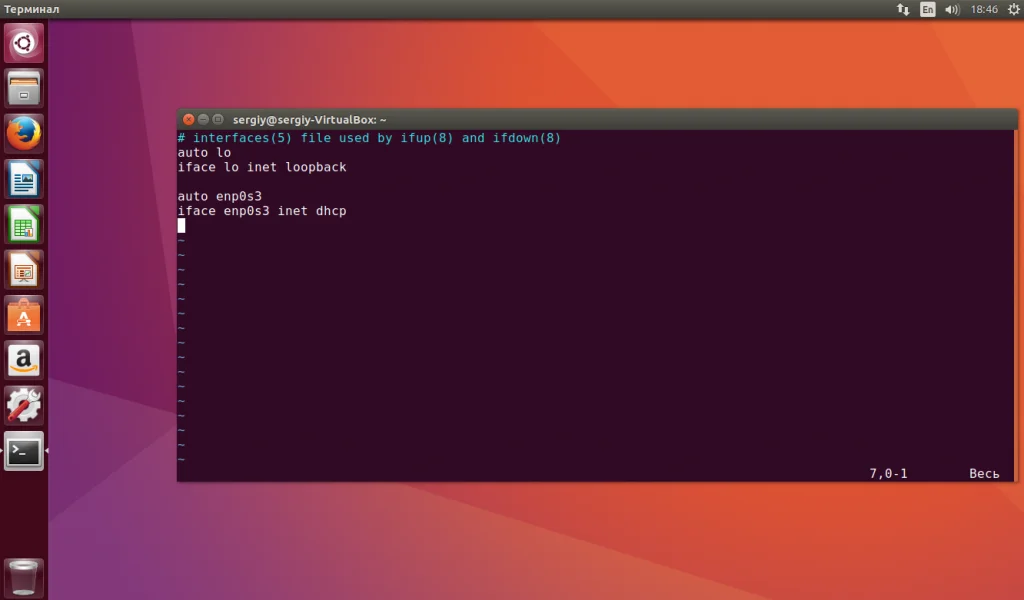
Затем, добавьте в эту секцию строчку:
dns-nameserver 8.8.8.8
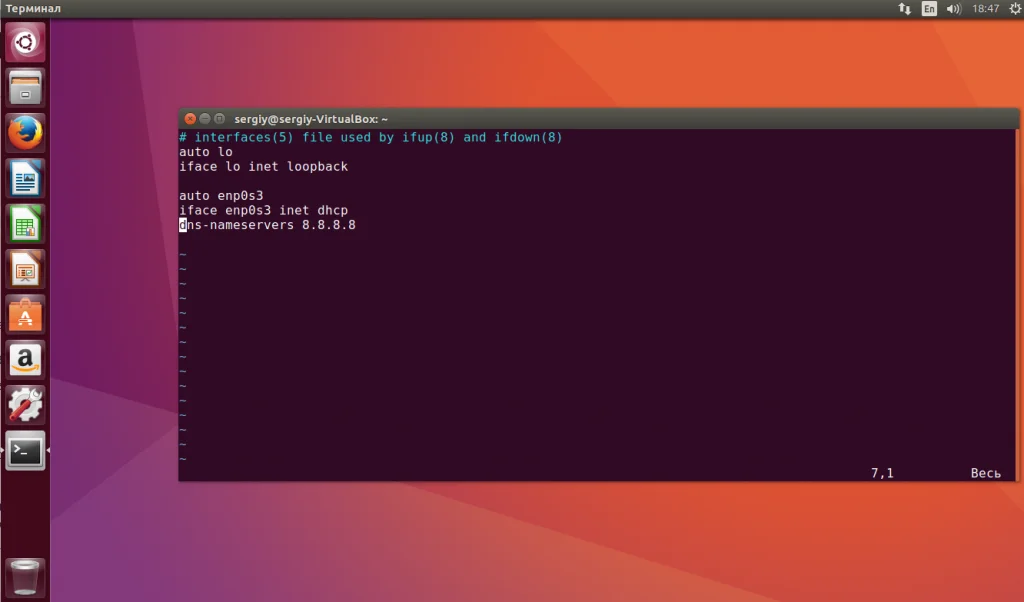
Здесь адрес 8.8.8.8 - это адрес вашего DNS сервера. Но эта настройка сработает, только если ваш DHCP клиент не пытается назначить адрес самостоятельно. Чтобы указать DNS адрес на уровне DHCP сервера нужно добавить такую строчку в конфигурационный файл /etc/dhcp/dhclient.conf:
sudo vi /etc/dhcp/dhclient.conf
supersede domain-name-servers 8.8.8.8
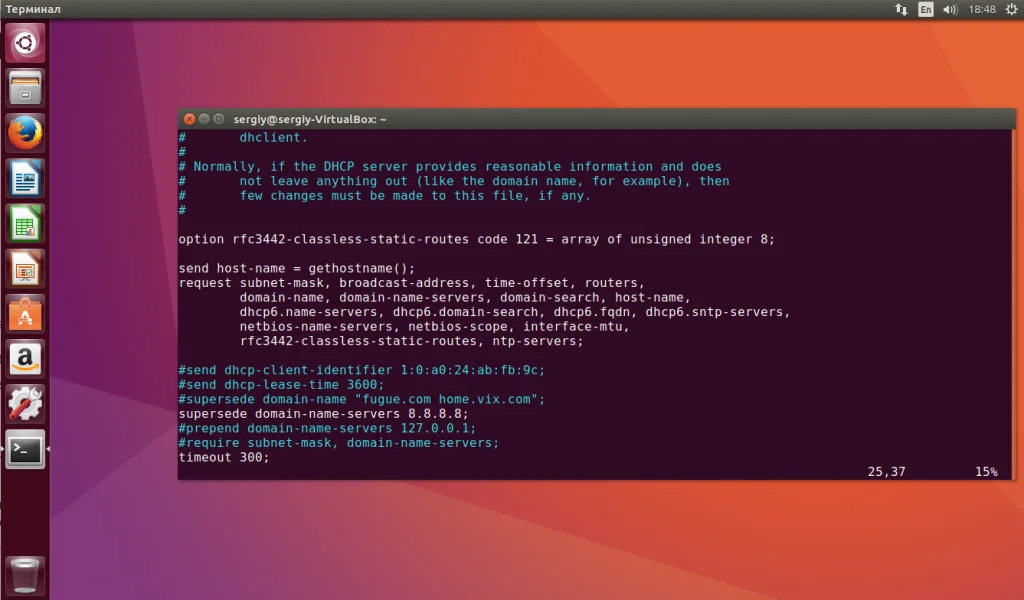
Здесь тоже адрес 8.8.8.8 означает адрес DNS сервера. Для верности, вы можете добавить свои адреса DNS серверов в файл /etc/resolvconf/resolv.conf.d/base:
sudo vi /etc/resolvconf/resolv.conf.d/base
nameserver 8.8.8.8
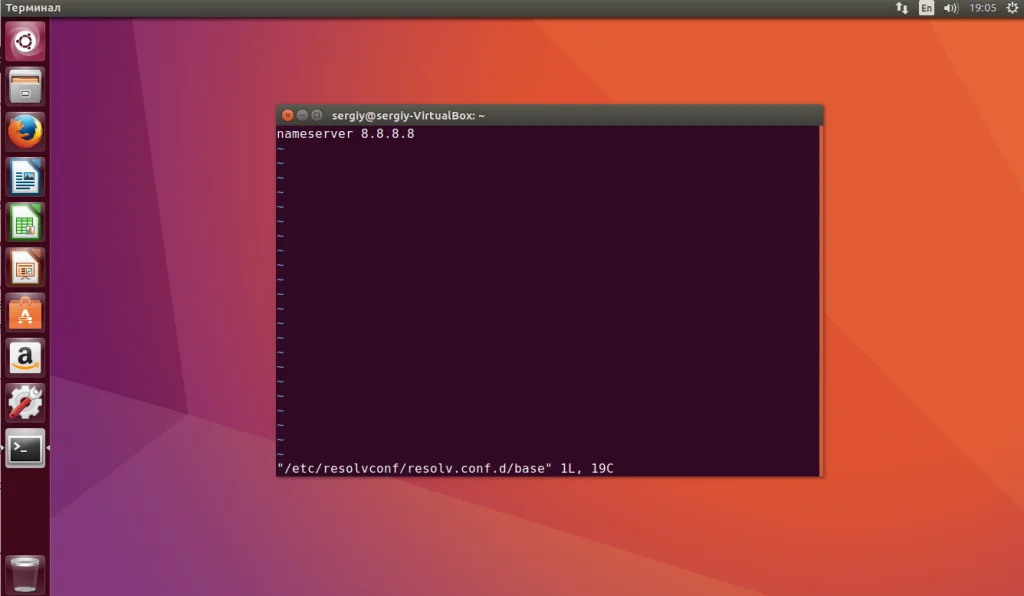
Чтобы настройки вступили в силу необходимо перезапустить сеть:
sudo systemctl restart networking
Возможно, даже лучше будет если вы полностью перезагрузите компьютер. Теперь вы можете открыть /etc/resolv.conf и посмотреть применялся ли новый адрес DNS:
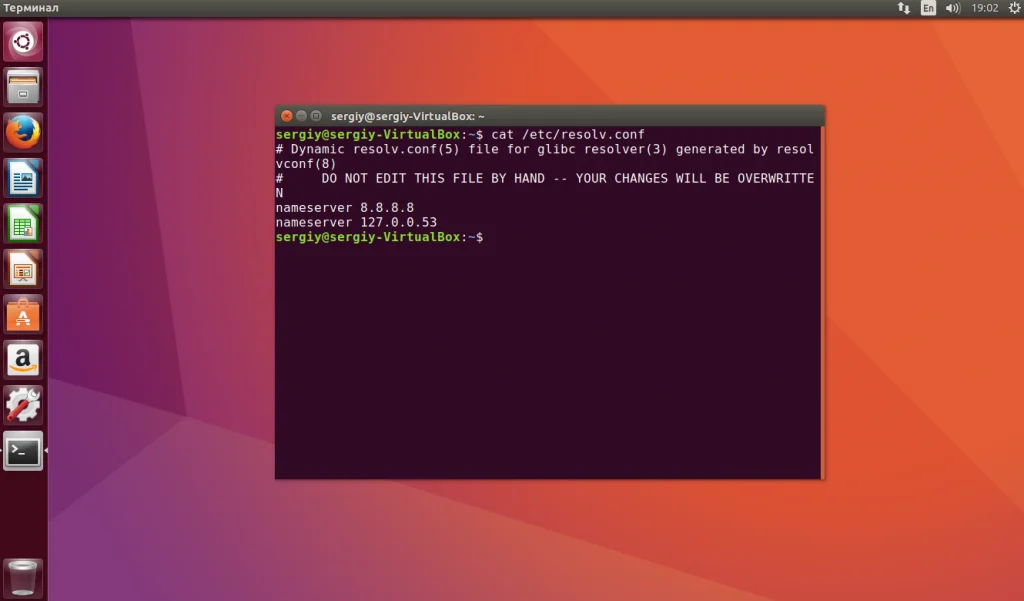
Как видите, в моем примере все заработало. Подобно этому выполняется настройка dns linux для любого дистрибутива.
Выводы
В этой небольшой статье мы рассмотрели как выполняется настройка DNS Ubuntu 16.04 через графический интерфейс или терминал. В Ubuntu автоматической настройкой DNS могут заниматься множество утилит и это создает некоторые проблемы при настройке, но со всем можно разобраться. Надеюсь, эта информация была полезной для вас.